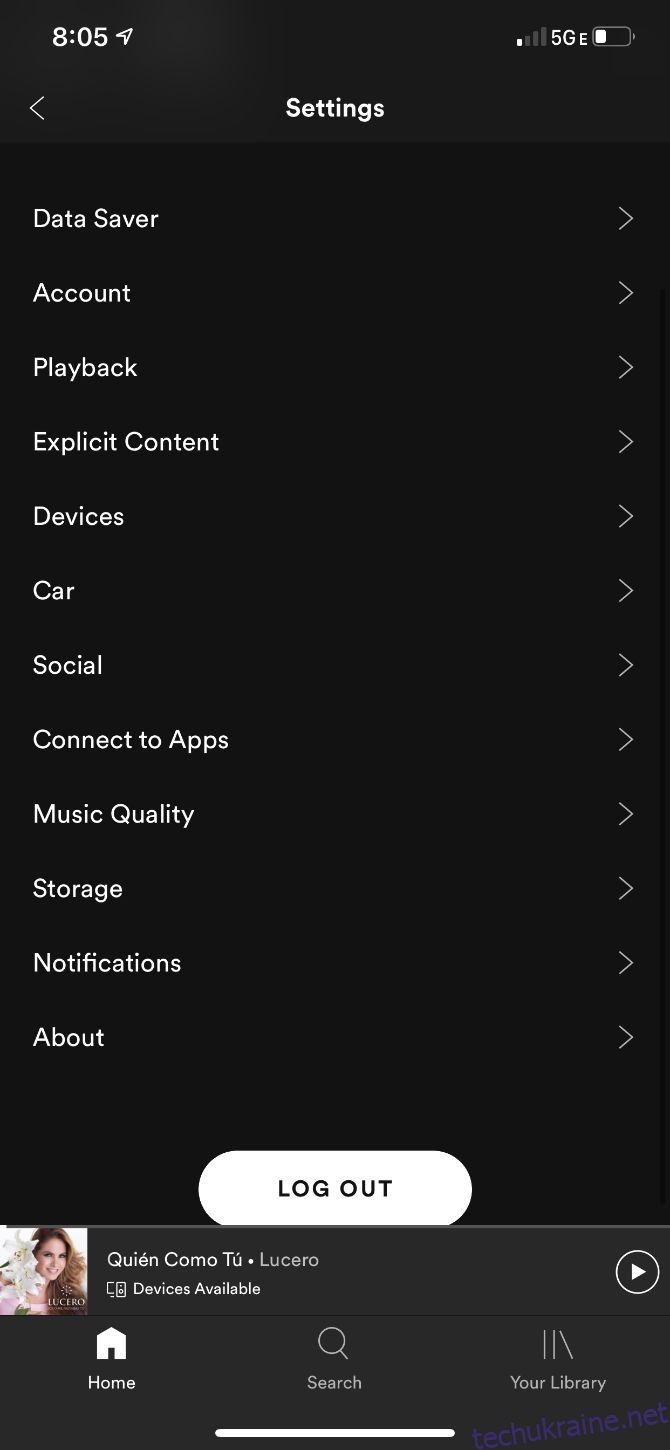Незважаючи на те, що бездротові навушники AirPods Pro від Apple чудово звучать без коробки, ви можете зробити їх звучання ще кращим, змінивши деякі налаштування. Читайте далі, щоб дізнатися кілька порад щодо отримання найкращої якості звуку з AirPods Pro.
1. Оновіть AirPods
Перший спосіб покращити звук на AirPods Pro — переконатися, що вони оновлені. Apple час від часу випускає оновлення мікропрограми для AirPods, щоб налаштувати еквалайзер і покращити якість звуку. Можливо, ви ніколи цього не помічали, оскільки AirPods автоматично оновлюються у фоновому режимі.
Однак ви також можете змусити свої AirPods перевірити наявність і встановити ці оновлення прошивки. Ось як оновити мікропрограму AirPods Pro:
Ваші AirPods Pro оновляться автоматично. Залежно від оновлення їх звук може покращитися.
2. Перемкніть налаштування контролю шуму
Дивно, але одним із найкращих способів покращити якість звуку AirPods Pro може бути відключення активного шумозаглушення (ANC). Це не обов’язково означає, що вам слід увімкнути режим прозорості — можливо, ви захочете вимкнути всю обробку звуку, щоб отримати найкращий звук.
Хоча це звучить неінтуїтивно, оскільки можна подумати, що шумозаглушення покращить звук, це не завжди так. Процес активного шумозаглушення (ANC) може фактично погіршити якість звуку через інтенсивну обробку звуку, що відбувається за кадром.
Наприклад, технологія адаптивного еквалайзера Apple у AirPods Pro автоматично адаптує еквалайзер цих навушників 200 разів на секунду, щоб забезпечити найкраще шумозаглушення. Але ці незначні зміни можуть створити ефект дзижчання або тріпотіння з високоякісними звуками, якщо ви слухаєте під час руху.
В інших випадках ANC покращує вирівнювання AirPods Pro, посилюючи баси. Apple має звичку постійно змінювати це з новими оновленнями прошивки AirPods Pro, тому найкраще, що ви можете зробити, це поекспериментувати з налаштуваннями ANC, Transparency та Off на AirPods.
Тепер, коли ви це знаєте, ось як перемкнути налаштування контролю шуму на AirPods Pro:
Якщо ви сумніваєтеся, який із варіантів звучить найкраще, найбезпечнішим рішенням буде вимкнути функцію керування шумом, щоб усунути непотрібну обробку звуку.
3. Пройдіть тест на прилягання навушників
Якщо ваші AirPods Pro все ще звучать сумнівно, це може бути тому, що насадки, що входять у комплект, недостатньо добре закривають ваші вуха. На щастя, є швидкий спосіб визначити, який розмір (маленький, середній чи великий) найкращий для вас.
Apple надає програмний тест Ear Tip Fit Test на ваших пристроях. Це дозволить вам дізнатися, який розмір вушних наконечників найкраще запобігає витоку звуку у вуха або з них. Щоб знайти тест на прилягання навушників:
Під час тесту ви почуєте музику. Як ми вже згадували, усе це є частиною тесту, щоб побачити, що створює найкращий звук. Сподіваємось, тепер ви добре розумієте, який розмір вушних насадок вам найбільше підходить.
4. Змініть еквалайзер для AirPods Pro
Вуха, уподобання та рівень втрати слуху у всіх різні. Тож те, що для когось може здатися чудовим, для вас може здатися жахливим. З цієї причини Apple включає засоби для навушників, які дозволяють налаштувати еквалайзер (EQ) AirPods Pro.
Ці налаштування особливо корисні для тих, хто має серйозну втрату слуху, але вони також можуть бути чудовими для тих, хто хоче підсилити баси, високі або середні частоти своїх AirPods Pro. Ви навіть можете пройти перевірку слуху, щоб ідеально підібрати AirPods Pro EQ до вашого слуху.
Ось як відредагувати AirPods EQ на iPhone:
Якщо вам важко вибрати між порівняннями з тестом слуху від Apple, ви можете встановити Тест на слух Мімі (Безкоштовно), щоб натомість виконати більш детальну перевірку слуху. Потім зв’яжіть його зі своїм додатком Health і виберіть ті результати аудіограми в налаштуваннях розміщення навушників для ідеально налаштованого еквалайзера у вашому AirPods Pro.
5. Вимкніть або відредагуйте просторовий звук
Функція просторового аудіо від Apple створює ефект звуків, що доносяться звідусіль: зверху, знизу, спереду та ззаду, а також класичні напрямки ліворуч і праворуч, які ви отримуєте зі стереозвуком. Ваші AirPods використовують мікси Dolby Atmos у потокових програмах, щоб досягти цього, але функція Spatialize Stereo може створити той самий 3D-ефект зі стереоджерелами.
На жаль, не все звучить краще з Spatial Audio. Деякі пісні здаються більш віддаленими, втрачають свою яскравість або стають каламутними під час відтворення з просторовим аудіо.
Крім того, функція динамічного відстеження голови від Apple звучить, коли ви повертаєте голову, тож звук завжди лунає з екрана вашого пристрою. Це чудово, коли ви дивитеся фільм, але жахливо, коли слухаєте музику, особливо, якщо ваш iPhone у вас у кишені, і ви повертаєте голову під час прогулянки.
Тож ви можете поекспериментувати з відключенням обох цих функцій — просторового аудіо та динамічного відстеження голови — щоб покращити звук ваших AirPods Pro.
Щоб вимкнути Spatial Audio, відтворіть пісню та виконайте такі дії:
6. Вимкніть усвідомлення розмови
Якщо у вас є AirPods Pro 2, ви матимете доступ до зручної функції під назвою Conversation Awareness. Це одна з функцій адаптивного аудіо, яка дозволяє вашим AirPods постійно слухати голоси навколо вас і налаштовувати ваші враження від прослуховування на льоту.
Наприклад, коли хтось говорить перед вами, ваші AirPods Pro зменшать гучність звуку та посилять голос цієї людини. Це дозволить вам краще їх чути та легко підтримувати розмову. Коли ви обоє закінчите розмову, ваші AirPods повернеться до встановлених вами параметрів контролю шуму за замовчуванням.
Хоча це зручно, це може негативно вплинути на якість звуку AirPods Pro, особливо коли ви слухаєте музику в громадських місцях. На щастя, ви можете вимкнути його, виконавши такі дії:
Крім того, ви можете вимкнути його після тривалого натискання повзунка гучності в Центрі керування iOS.
7. Змініть еквалайзер для своєї музичної програми
Ви можете налаштувати еквалайзер у своєму музичному додатку, щоб значно покращити якість звуку AirPods Pro. Точні кроки залежать від сервісу потокового передавання музики, який ви використовуєте; ось як це зробити за допомогою двох найпопулярніших програм для потокового передавання музики: Spotify та Apple Music.
Щоб змінити еквалайзер у Spotify:
Щоб змінити еквалайзер в Apple Music:
Завдяки цьому ви можете підсилити баси у своїх AirPods Pro або внести будь-які інші зміни, необхідні для покращення якості звуку — зрештою, вуха та смаки у кожного різні.
8. Налаштуйте налаштування якості звуку
Можливо, ви не отримуєте найкращої якості музики з програми потокового передавання музики. На щастя, ці налаштування легко змінити залежно від того, якою послугою ви користуєтеся.
Наразі ми розглянемо лише те, як це зробити в Spotify та Apple Music, оскільки це найпопулярніші програми для потокової передачі музики. Майте на увазі, що інші сервіси потокового передавання, такі як Tidal і Amazon Music Unlimited, надають супер-хай-фай потокове передавання музики для аудіофілів.
Ось як покращити якість звуку в Spotify, якщо у вас є підписка Spotify Premium:
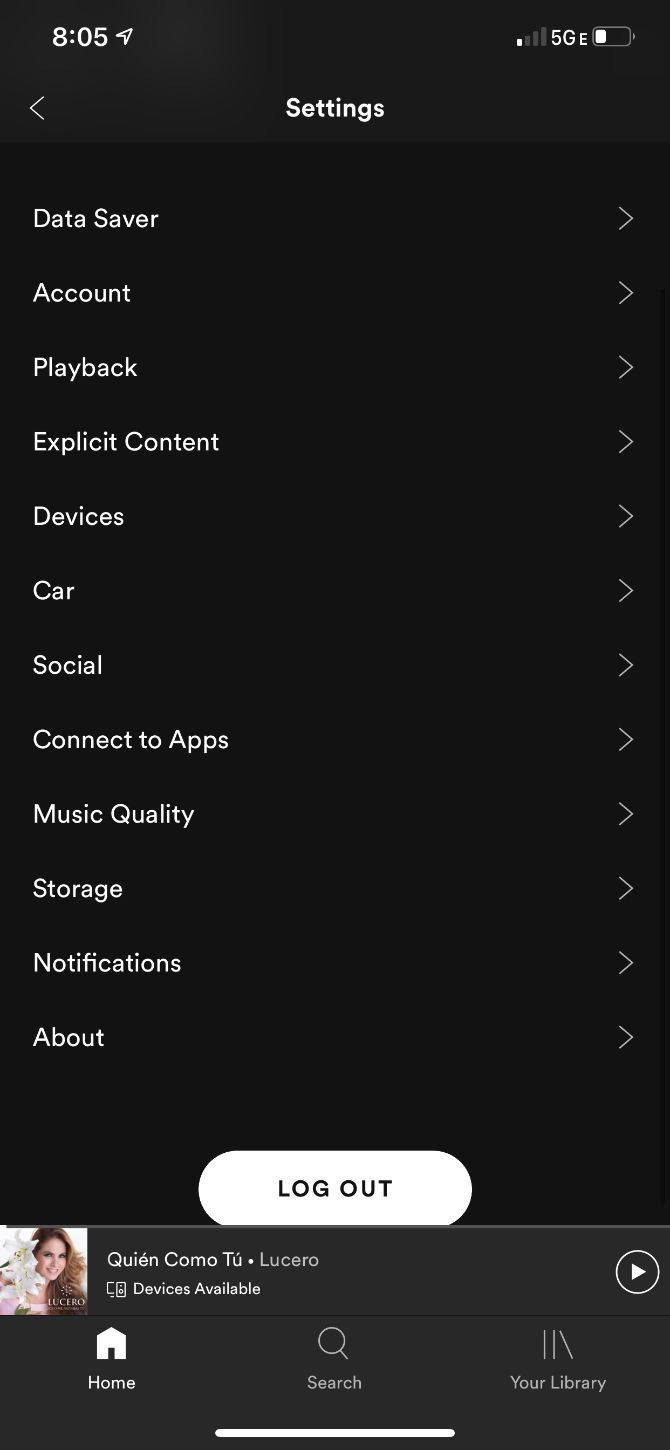
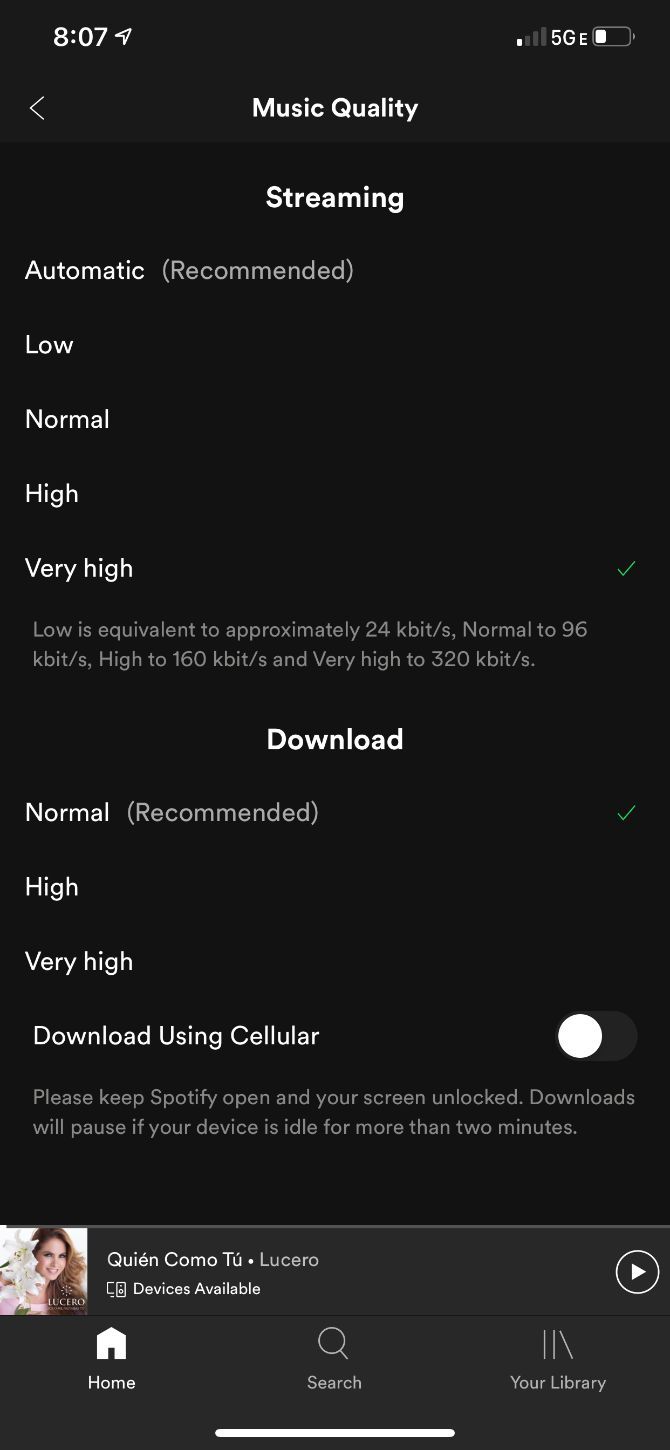
В Apple Music виберіть якість музики, виконавши такі дії:
Після цієї зміни налаштування ваша музика має звучати набагато чіткіше. Однак слід зауважити, що це може значно збільшити обсяг даних, які використовуються Spotify або Apple Music. 160 Кбіт/с (висока якість) або 320 Кбіт/с (дуже висока якість) — це велика різниця в даних порівняно з 96 Кбіт/с (звичайна якість). Змініть це лише під час підключення до Wi-Fi, якщо вам потрібно зберегти дані.
9. Заряджайте AirPods
Хоча це може здатися очевидним, ми часто забуваємо, що батарея наших навушників розряджена після тривалого прослуховування. Коли акумулятор будь-якого аудіопристрою розряджається, якість його звуку має тенденцію погіршуватися. Переконайтеся, що ваші AirPods Pro заряджені, якщо якість звуку здається поганою.
До речі, ось коротка порада щодо бездротової зарядки: ви можете просто торкнутися пальцем футляра AirPods Pro, щоб перевірити стан батареї. Якщо він світиться жовтим, він усе ще заряджається. Якщо він світиться зеленим, він повністю заряджений.
Щоб легше відстежувати рівень заряду акумулятора AirPods Pro у майбутньому, ви можете додати віджет акумулятора на головний екран:
Тепер ви можете легше відстежувати заряд батареї своїх AirPods, щоб уникнути ситуацій із низьким енергоспоживанням і зберегти звук. Низький заряд батареї також може бути причиною того, що мікрофон на AirPods не працює.
10. Купуйте вкладиші з піни з ефектом пам’яті
Силіконові насадки Apple для AirPods Pro працюють чудово. Але якщо вам потрібна краща підгонка або покращений басовий відгук, кращою альтернативою можуть бути вкладиші з піни з ефектом пам’яті.
Піна з ефектом пам’яті, матеріал, який зазвичай використовується у матрацах, має м’яку, пухнасту структуру, яка пристосовується до вашого вуха та запам’ятовує свою форму, щоб забезпечити максимальний комфорт. І хоча для AirPods Pro є безліч амбушюр із піни з пам’яттю, ми рекомендуємо амбушури Foam Masters із піни з пам’яттю.
Сподіваємось, заміна амбушюр із піни допоможе усунути тьмяний звук, який залишився на AirPods Pro.
Методи, які ми перерахували вище, повинні дозволити вам підсилити баси або налаштувати еквалайзер, щоб покращити звук ваших AirPods Pro. Важливо отримати найкращий звук із навушників, особливо якщо ви заплатили за них чималі копійки.